|
|
|
|
|
|
|||
|
|
|||||
|
|
|
|
|
Деякі слайди презентації можуть грати допоміжну роль і демонструватися слухачам тільки при необхідності детального роз'яснення конкретного питання. Такі слайди можна приховати, і вони не з'являтимуться в презентаційній послідовності, проте доповідач у будь-який момент зможе викликати їх на екран за допомогою спеціальних команд. Слайди 5 і 6 презентацій План.рр! поки не містять ніякій інформації, давайте приховаємо їх.
Примітка
За допомогою кнопок панелі інструментів сортувальника слайдів Зміна слайдів (Slide Transition Effects) і Налаштування анімації (Present Animation) можна швидко в області завдань змінити режим переходу і анімацію об'єктів виділених слайдів.
-
За допомогою команди Вигляд > Сортувальник слайдів (View > Slide Sorter) переклю читесь в режим сортувальника.
-
Клацанням виділите слайд 6.
-
Щоб приховати виділений слайд, клацніть на кнопці Приховати слайд (Hide Slide) панелі інструментів Сортувальник слайдів.
-
Повторите кроки 2 і 3 для слайду 5. Звернете увагу, що тепер номери слайдів 5 і 6 перекреслені, що указує на їх прихований статус (мал. 15.9).
Примітка
Щоб повернути слайд в презентаційну послідовність, виділите його і повторно клацніть на кнопці Приховати слайд.
У режимі сортувальника під слайдами виводиться не тільки порядковий номер, але і значок переходу.
-
Клацніть на значку переходу під другим слайдом, і ви побачите у вікні сортувальника анімацію переходу від першого до другого слайду і потім всю анімаційну послідовність слайду.
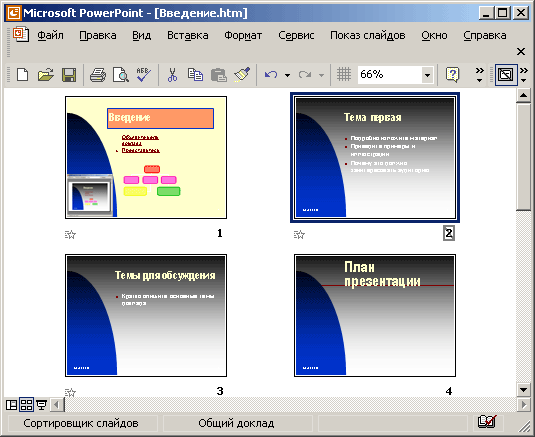
Мал. 15.9. Утаєння слайдів в режимі сортувальника
Правіше за значок переходу вказаний час демонстрації слайду, після якого виконується автоматичний перехід до наступного слайду. Як бачите, режим сортувальника дає можливість швидко проглянути всі призначені ефекти і хронометраж презентації.
|
|
|
|
|
||||
|
|
|
|||
|
|
|||
|
|
|
Copyright © PowerPoint-XP.com 2008-2024 |